8.Q&A
(Q1)SJOVの動作が遅くなったと感じるのですが?
(A1)SJOVサービス「SJOV (Schedule Jobs by Visual Operation)」を再起動してください。
サービスの再起動には管理者権限が必要です。管理者権限がない場合はユーザーを切り替えてください。
※ 再起動の前に、ジョブネットが実行中でないこと確認してください!
①スタートメニューから【管理ツール】→【サービス】の順にクリックします。
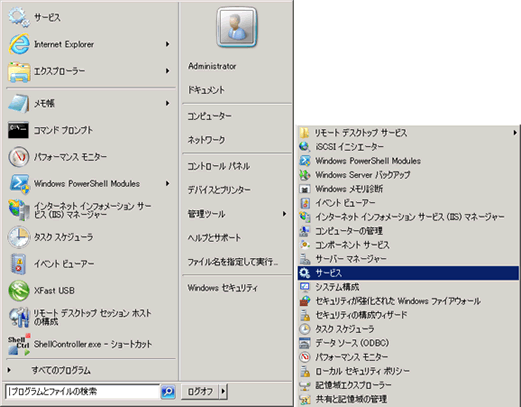
②サービス画面が表示されます。
SJOVサービス「SJOV (Schedule Jobs by Visual Operation)」の状態が“開始”であることを確認して
ください。
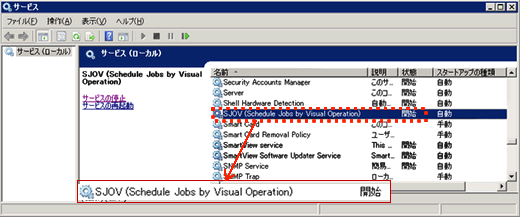
「Windows Server 2012」の場合は以下のように表示されます。
![]()
(Q2)SJOVのオペレーション画面が表示できません。
1.「ジョブネット2」を選択し、ジョブの【追加】ボタンをクリックします。
(A2)以下の確認、作業を行なってください。
①URLが正しいことを確認してください。
<2.初期設定(1)SJOV起動>を参照してください。
②SJOVに設定したポート番号が、他のwebアプリと競合していないか確認してください。
ポート番号の確認の方法については「SJOVインストールマニュアル」を参照してください。
③他のマシンからIPアドレスを指定して使用している場合は、ポートが開放されていることを確認してください。
④①~③で解決しない場合はSJOVサービス「SJOV (Schedule Jobs by Visual Operation)」を再起動してください。
※操作方法は(A1)を参照してください。
(Q3)スケジュール設定をしたジョブが実行されません。
(A3)以下の確認、作業を行なってください。
①スケジュールで設定した適用日が正しいことを確認してください。

②SJOVサービス「SJOV (Schedule Jobs by Visual Operation)」を再起動してください。
※操作方法は(A1)を参照してください
(Q4)ユーザーIDを忘れてしまったときは?
(A4)リマインダー機能をご利用ください。
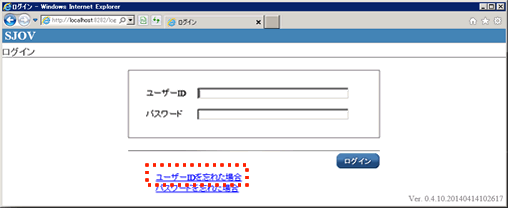
②『ユーザーIDリマインダー』画面が表示されますので、「メールアドレス」を入力し【OK】ボタンを
クリックします。
※「メールアドレス」は『ユーザー設定』画面で登録したアドレスです。
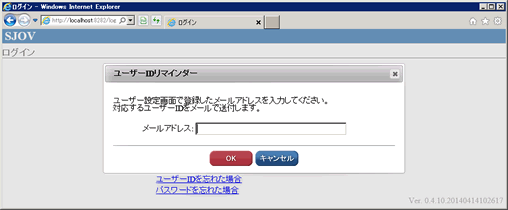
③登録したメールアドレスにユーザーIDが書かれたメールが届きます。
(Q5)パスワードを忘れてしまったときは?
(A5)リマインダー機能をご利用ください。
①『ログイン』画面より《パスワードを忘れた場合》リンクをクリックします。
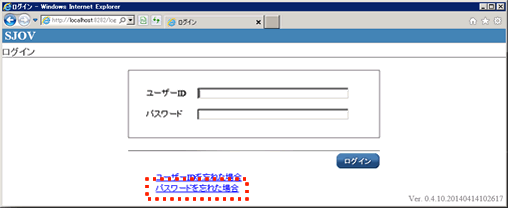
②『パスワードリマインダー』画面が表示されますので、「ユーザーID」「メールアドレス」を入力し
【OK】ボタンをクリックします。
※「メールアドレス」は『ユーザー設定』画面で登録したアドレスです。
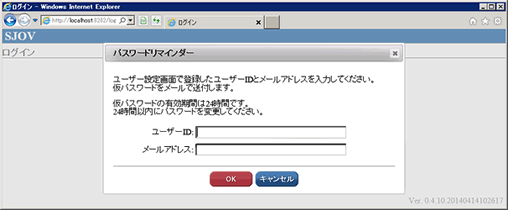
③パスワード変更案内メッセージが表示されます。
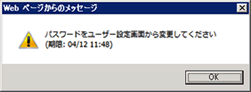
④登録したメールアドレスに仮パスワードが書かれたメールが届きますので、仮パスワードでログイン後、
『ユーザー設定』画面よりパスワードを変更してください。
仮パスワードの有効期限は24時間です。24時間以内にパスワードを変更してください。
(Q6)登録したジョブグループやジョブネットのバックアップをとりたいときは?
(A6)エクスポート機能をご利用ください。
<4.ジョブネットの設定(4)ジョブネットのエクスポートとインポート(4-1)エクスポート>を
参照してください。